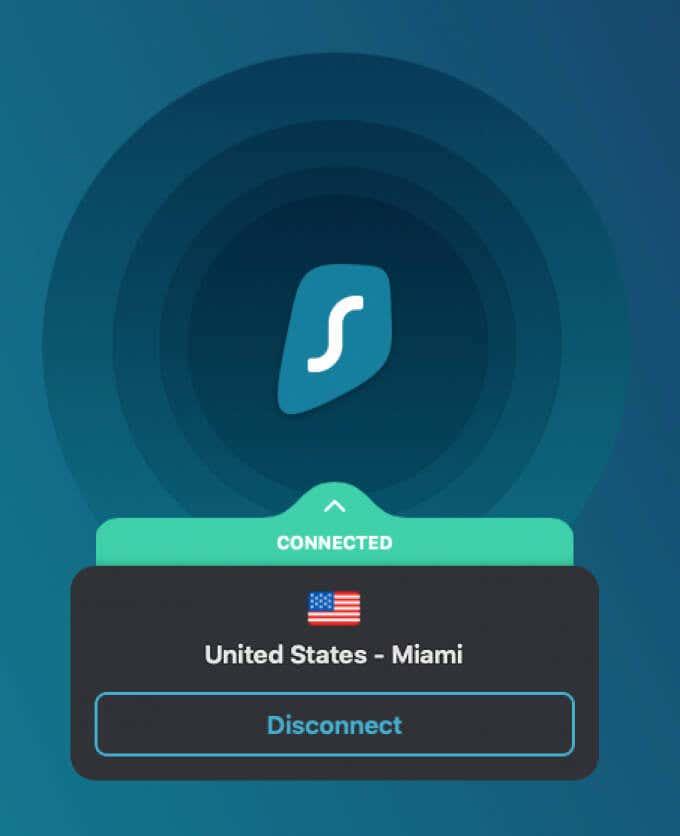لذلك طُلب منك حساب التباين باستخدام Excel ، لكنك لست متأكدًا مما يعنيه ذلك أو كيفية القيام بذلك. لا تقلق ، إنه مفهوم سهل وعملية أسهل. ستكون محترفًا للفروق في أي وقت من الأوقات!
ما هو الفرق؟
"التباين" هو طريقة لقياس متوسط المسافة من المتوسط. "الوسط" هو مجموع كل القيم في مجموعة البيانات مقسومًا على عدد القيم. يعطينا التباين فكرة عما إذا كانت القيم في مجموعة البيانات هذه تميل ، في المتوسط ، إلى التمسك بشكل موحد بالوسط أو الانتشار في كل مكان.
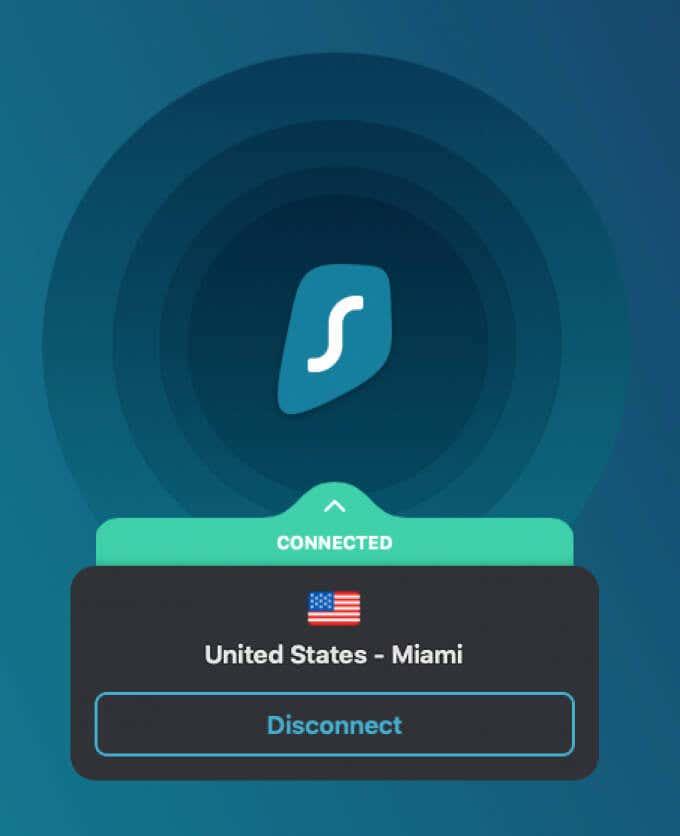
رياضيا ، التباين ليس بهذا التعقيد:
- احسب متوسط مجموعة من القيم. لحساب المتوسط ، خذ مجموع كل القيم مقسومًا على عدد القيم.
- خذ كل قيمة في مجموعتك واطرحها من المتوسط.
- قم بتربيع القيم الناتجة (لإلغاء الأرقام السالبة).
- اجمع كل القيم المربعة معًا.
- احسب متوسط القيم التربيعية للحصول على التباين.
لذا كما ترى ، ليس من الصعب حسابها. ومع ذلك ، إذا كان لديك مئات أو آلاف القيم ، فسيستغرق الأمر وقتًا طويلاً للقيام به يدويًا. لذلك من الجيد أن يتمكن Excel من أتمتة العملية!
لماذا تستخدم الفرق؟
التباين في حد ذاته له عدد من الاستخدامات. من منظور إحصائي بحت ، إنها طريقة مختصرة جيدة للتعبير عن مدى انتشار مجموعة من البيانات. يستخدم المستثمرون التباين لتقدير مخاطر استثمار معين.
على سبيل المثال ، بأخذ قيمة السهم خلال فترة زمنية وحساب تباينه ، ستحصل على فكرة جيدة عن تقلبه في الماضي. في ظل افتراض أن الماضي يتنبأ بالمستقبل ، فإن هذا يعني أن شيئًا ما منخفض التباين أكثر أمانًا ويمكن التنبؤ به بشكل أكبر.

يمكنك أيضًا مقارنة تباينات شيء ما عبر فترات زمنية مختلفة. يمكن أن يساعد هذا في اكتشاف متى يؤثر عامل خفي آخر على شيء ما ، ويغير تباينه.
يرتبط التباين أيضًا ارتباطًا وثيقًا بإحصاء آخر يُعرف بالانحراف المعياري. تذكر أن القيم المستخدمة لحساب التباين مربعة. هذا يعني أنه لا يتم التعبير عن التباين في نفس الوحدة من القيمة الأصلية. يتطلب الانحراف المعياري أخذ الجذر التربيعي للتباين لإرجاع القيمة إلى وحدتها الأصلية. لذلك إذا كانت البيانات بالكيلوجرام ، فسيكون الانحراف المعياري أيضًا.
الاختيار بين تباين السكان وتباين العينة
هناك نوعان فرعيان من التباين مع صيغ مختلفة قليلاً في Excel. أي واحد يجب أن تختار يعتمد على بياناتك. إذا كانت بياناتك تتضمن "السكان" بالكامل ، فيجب عليك استخدام تباين المحتوى. في هذه الحالة ، تعني كلمة "السكان" أن لديك كل قيمة لكل فرد من مجموعة السكان المستهدفة.

على سبيل المثال ، إذا كنت تنظر إلى وزن الأشخاص الذين يستخدمون اليد اليسرى ، فإن السكان يشملون كل فرد على الأرض أعسر. إذا كنت قد وزنتهم جميعًا ، فستستخدم التباين السكاني.
بالطبع ، في الحياة الواقعية ، عادة ما نقبل بعينة أصغر من عدد أكبر من السكان. في هذه الحالة يمكنك استخدام نموذج التباين. لا يزال التباين السكاني عمليًا مع مجموعات سكانية أصغر. على سبيل المثال ، قد يكون لدى الشركة بضع مئات أو بضعة آلاف من الموظفين مع بيانات عن كل موظف. يمثلون "السكان" بالمعنى الإحصائي.
اختيار صيغة التباين الصحيحة
هناك ثلاث نماذج من صيغ التباين وثلاث صيغ تباين في المجتمع في Excel:
- VAR و VAR.S و VARA لتباين العينة.
- VARP و VAR.P و VARPA لتفاوت المحتوى.
يمكنك تجاهل VAR و VARP. هذه قديمة وهي متوفرة فقط للتوافق مع جداول البيانات القديمة.
يترك ذلك VAR.S و VAR.P ، وهما مخصصان لحساب التباين في مجموعة من القيم الرقمية و VARA و VARPA ، والتي تتضمن سلاسل نصية.

ستقوم VARA و VARPA بتحويل أي سلسلة نصية إلى القيمة العددية 0 ، باستثناء "TRUE" و "FALSE". يتم تحويل هذه إلى 1 و 0 على التوالي.
الاختلاف الأكبر هو أن VAR.S و VAR.P يتخطيان أي قيم غير عددية. يستثني هذا الحالات من العدد الإجمالي للقيم ، مما يعني أن القيمة المتوسطة ستكون مختلفة ، لأنك تقسم على عدد أقل من الحالات للحصول على المتوسط.
كيفية حساب التباين في Excel
كل ما تحتاجه لحساب التباين في Excel هو مجموعة من القيم. سنستخدم VAR.S في المثال أدناه ، لكن الصيغة والطرق هي نفسها تمامًا بغض النظر عن صيغة التباين التي تستخدمها:
- بافتراض أن لديك نطاقًا أو مجموعة منفصلة من القيم جاهزة ، حدد الخلية الفارغة التي تختارها.

- في حقل الصيغة ، اكتب = VAR.S (XX: YY) حيث يتم استبدال قيم X و Y بأرقام الخلية الأولى والأخيرة من النطاق.

- اضغط على Enter لإكمال الحساب.

بدلاً من ذلك ، يمكنك تحديد قيم محددة ، وفي هذه الحالة تبدو الصيغة مثل = VAR.S (1،2،3،4) . مع استبدال الأرقام بكل ما تحتاجه لحساب التباين. يمكنك إدخال ما يصل إلى 254 قيمة يدويًا مثل هذا ، ولكن ما لم يكن لديك سوى عدد قليل من القيم ، فمن الأفضل دائمًا إدخال بياناتك في نطاق خلايا ثم استخدام إصدار نطاق الخلايا من الصيغة التي تمت مناقشتها أعلاه.
يمكنك التفوق في ، إيه ، إكسل
يعد حساب التباين خدعة مفيدة يجب معرفتها لأي شخص يحتاج إلى القيام ببعض الأعمال الإحصائية في Excel. ولكن إذا كان أي من مصطلحات Excel التي استخدمناها في هذه المقالة محيرًا ، ففكر في مراجعة البرنامج التعليمي لأساسيات Microsoft Excel - تعلم كيفية استخدام Excel .
من ناحية أخرى ، إذا كنت مستعدًا للمزيد ، فتحقق من إضافة خط اتجاه الانحدار الخطي إلى مخطط Excel المبعثر حتى تتمكن من تصور التباين أو أي جانب آخر من مجموعة البيانات الخاصة بك فيما يتعلق بالمتوسط الحسابي.
هل يمكن تجاهل التباين؟
يعد التباين أحد أكثر الأدوات المفيدة في نظرية الاحتمالات والإحصاء. يتم استخدامه لقياس تباين مجموعة البيانات. ومع ذلك، لا يمكن تجاهل التباين في الإحصائيات لأنه يساعد في تقييم تباين البيانات واستخلاص استنتاجات مهمة حول العلاقة بين المتغيرات. إذا تجاهلت التباين، فقد تفوتك معلومات مهمة حول بياناتك وتؤدي إلى نتائج مضللة. لذا فمن الأفضل عدم تجاهل التباين في إحصائياتك.